Dropbox är en av de bästa lösningarna för cloud storage för alla som behöver dela eller samarbeta på dokument, ljud eller bilder. Så länge du har internetanslutning, kan du komma åt dina filer var som helst och ger dig lugnhet om att en viss fil inte kommer att glömmas när du är borta från datorn.
Om du ofta sparar dokument eller bilder från webben kan du märka att processen inte är mycket strömlinjeformad på egen hand. Du måste antingen använda Dropbox-programvaran på din dator och välja den mappen varje gång du vill spara något, eller du måste hitta filen och ladda upp den via din webbläsare. Med det första alternativet kan du ställa in din standardladdningsplats till Dropbox, men du vill nog inte spara alla filer till ditt begränsade rymdkonto. I slutändan är ingen av dessa alternativ idealiska, varför inte kolla i tillägget Ladda ner till Dropbox för Google Chrome? Bara två klick och du kan spara direkt till ditt Dropbox-konto.
Först måste du installera en kopia av Hämta till Dropbox för Chrome. Besök förlängningssidan på Chrome Web Store och klicka sedan på knappen Lägg till i Chrome längst upp till höger om förlängningsinformationen.

Logga sedan in på ditt Dropbox-konto. Om du har Dropbox-tvåstegsautentisering aktiverad måste du troligtvis ange din säkerhetskod.

Du borde se en sidladdning som säger att inloggningen lyckades. Kontrollera att du är inloggad genom att titta på ikonen Hämta till Dropbox på Chrome-verktygsfältet. Det ska inte finnas några röda eller gula varningsindikatorer på ikonen om förlängningen är klar för användning. Om det finns en varning kan du klicka på ikonen och kontrollera fel.

Nu kan du surfa på webben och ladda ner filer direkt till ditt Dropbox-konto genom att högerklicka och välja "Upload to Dropbox" från menyn. Nedladdningsstatusen kan kontrolleras genom att klicka på ikonen för Hämta till Dropbox i Chrome-verktygsfältet. Det är värt att notera att standarduppladdningsplatsen är Apps / Chrome Downloads, som kan ändras genom att gå till inställningsområdet för tillägget (klicka på knappen och sedan på ikonen Inställningar).
Lägga till den här förlängningen eliminerar behovet av att "följa upp" på filer som du har laddat ner som du tänker lägga till i ditt Dropbox-konto. Du kommer att kunna spara direkt i molnet utan mycket ansträngning alls.
(Via AddictiveTips)






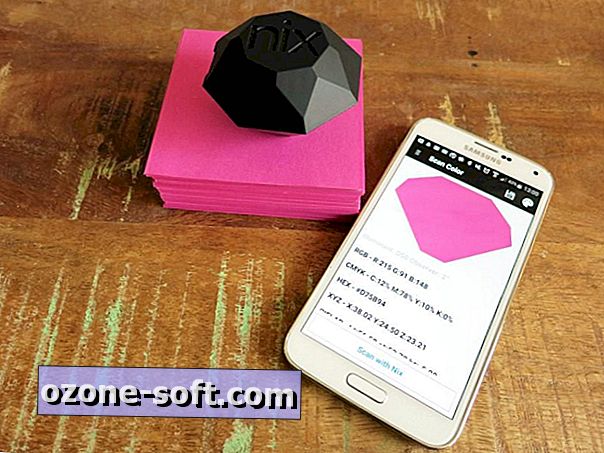






Lämna Din Kommentar